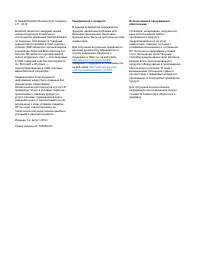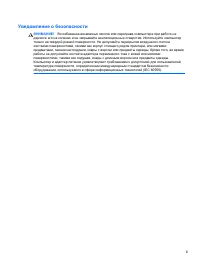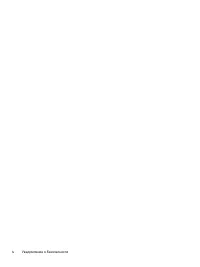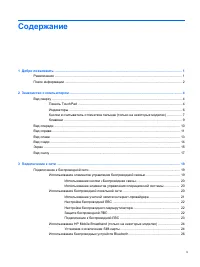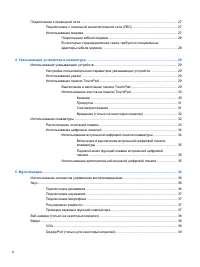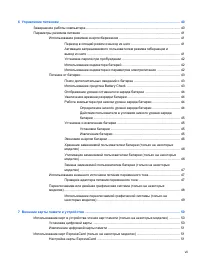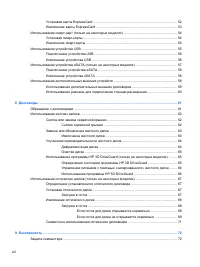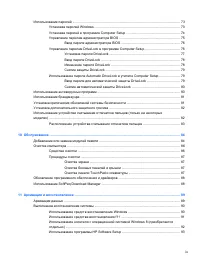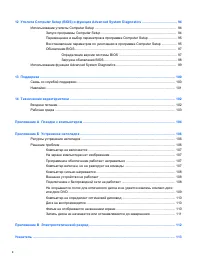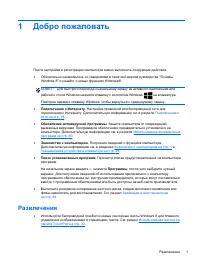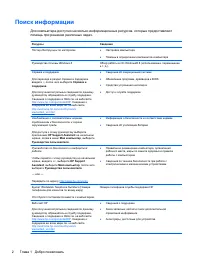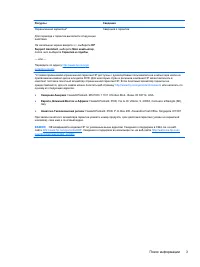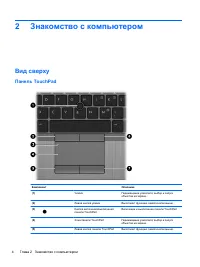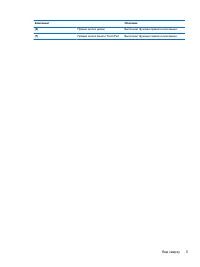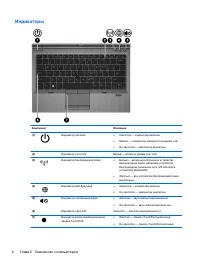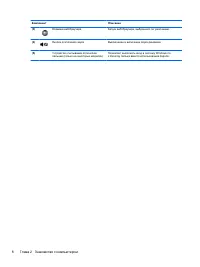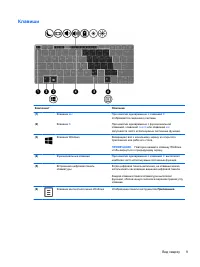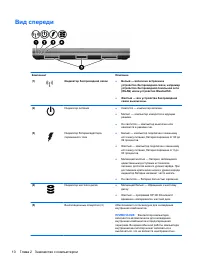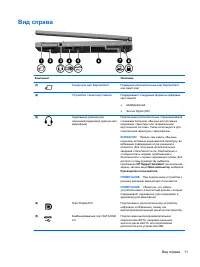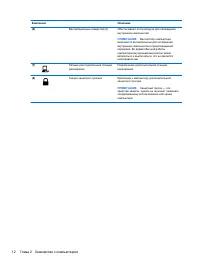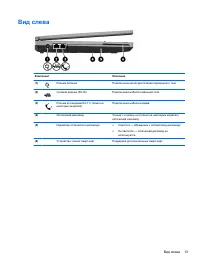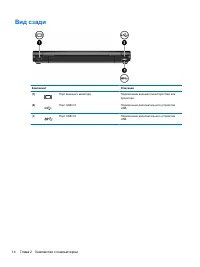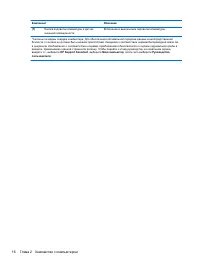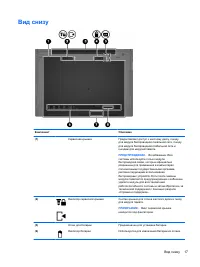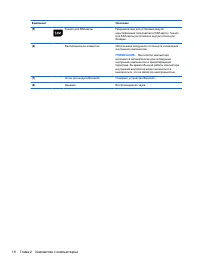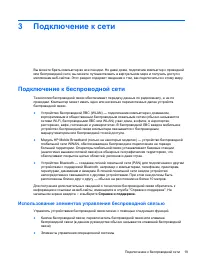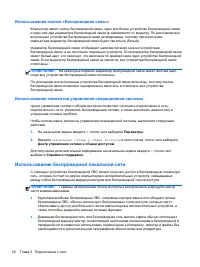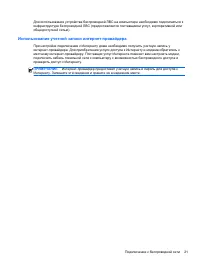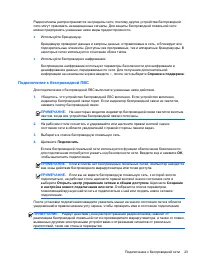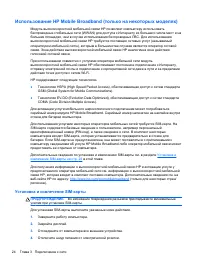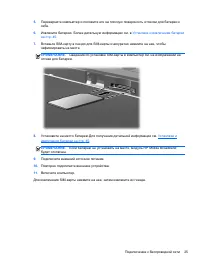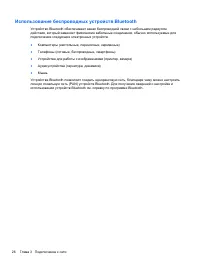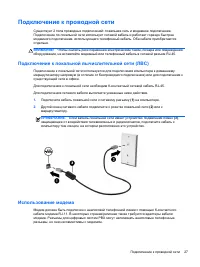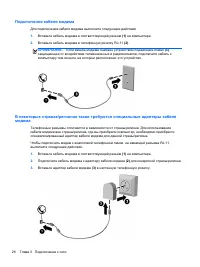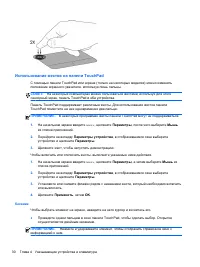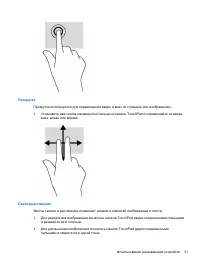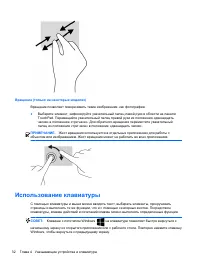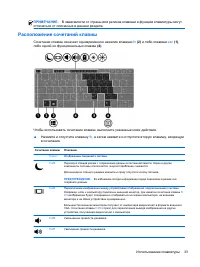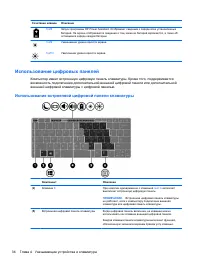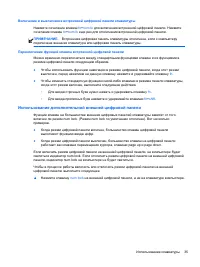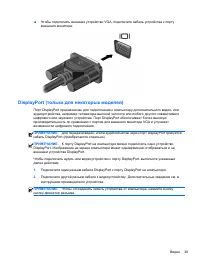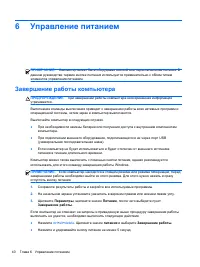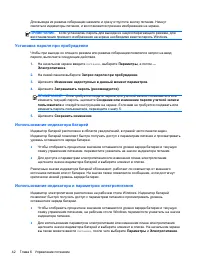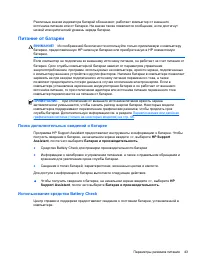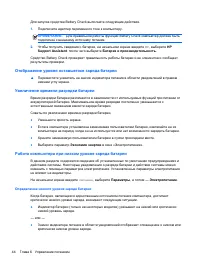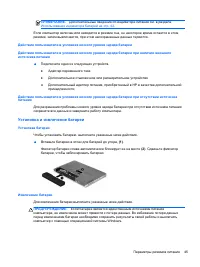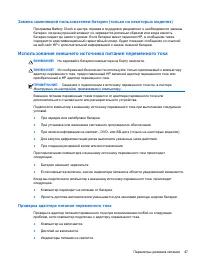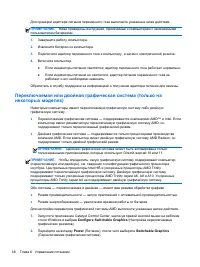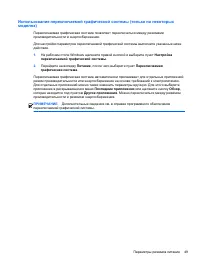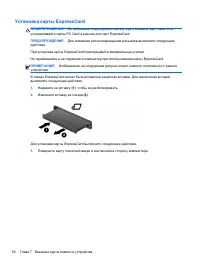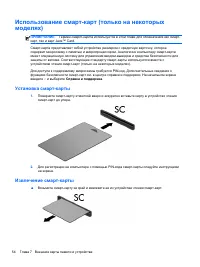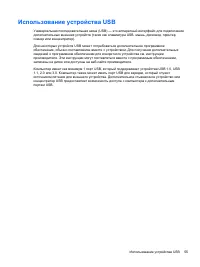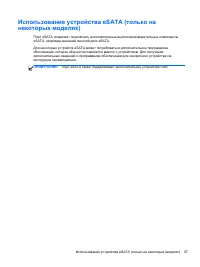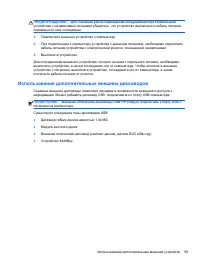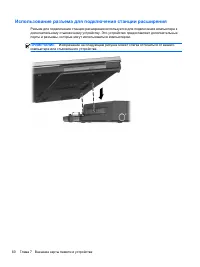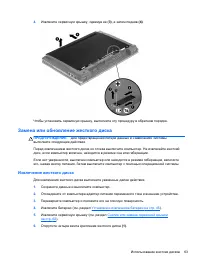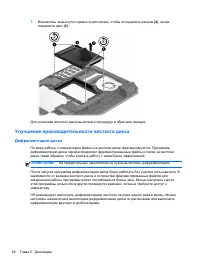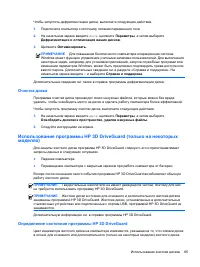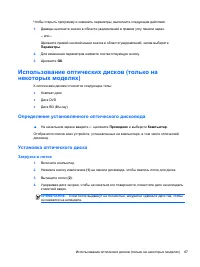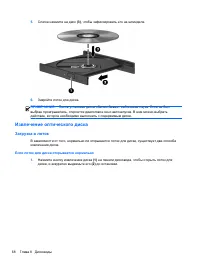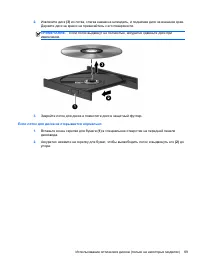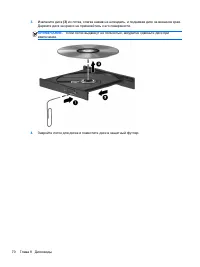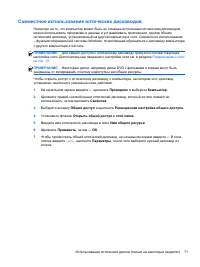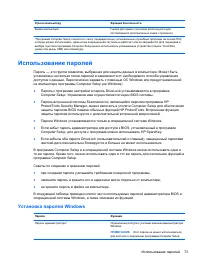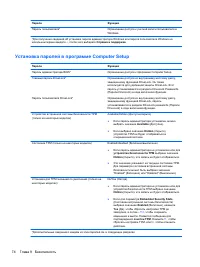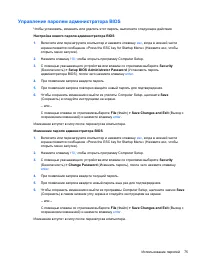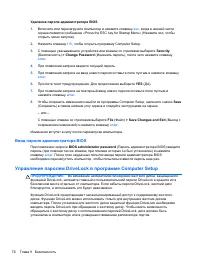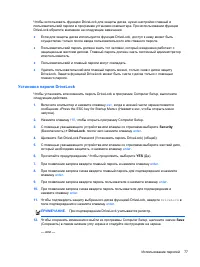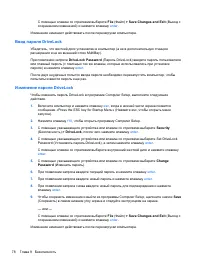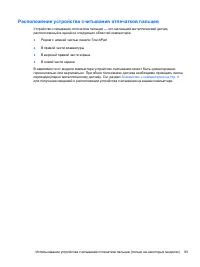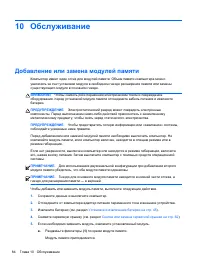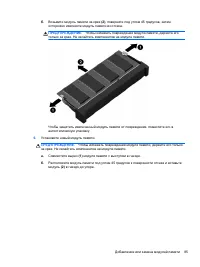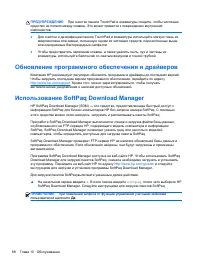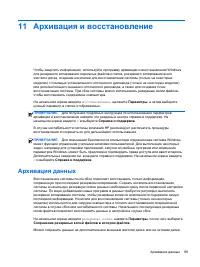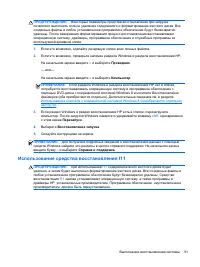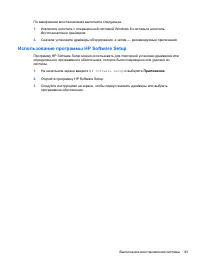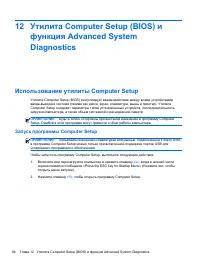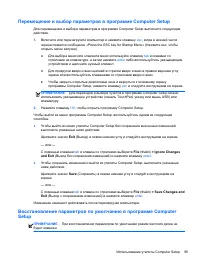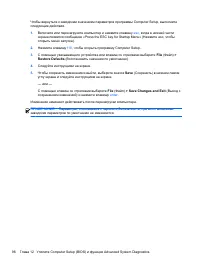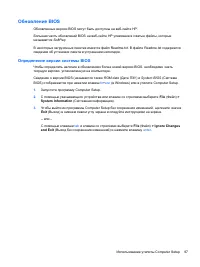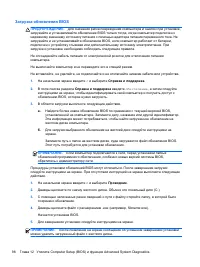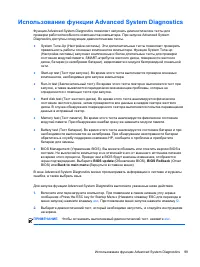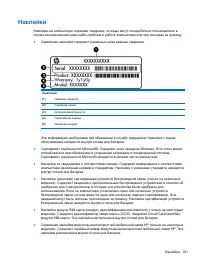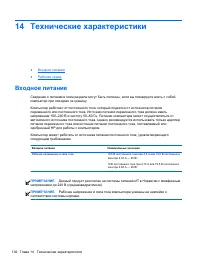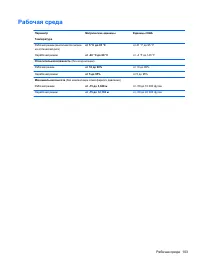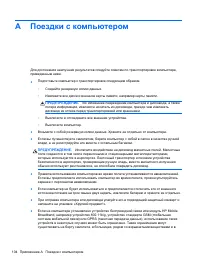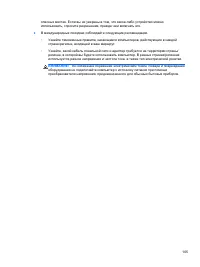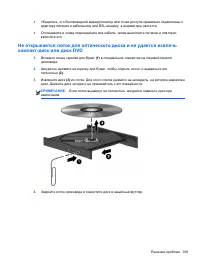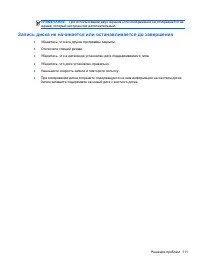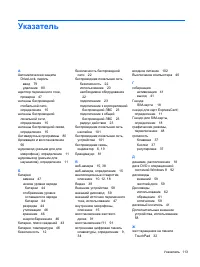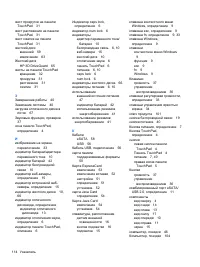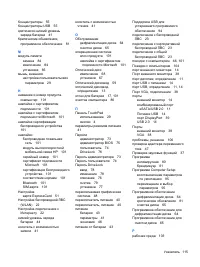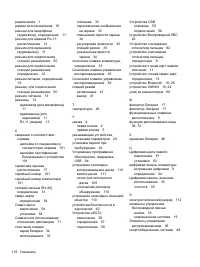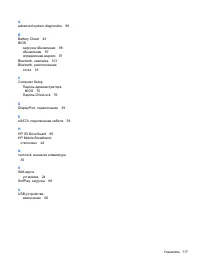Ноутбуки HP EliteBook 2570p (W10) - инструкция пользователя по применению, эксплуатации и установке на русском языке. Мы надеемся, она поможет вам решить возникшие у вас вопросы при эксплуатации техники.
Если остались вопросы, задайте их в комментариях после инструкции.
"Загружаем инструкцию", означает, что нужно подождать пока файл загрузится и можно будет его читать онлайн. Некоторые инструкции очень большие и время их появления зависит от вашей скорости интернета.
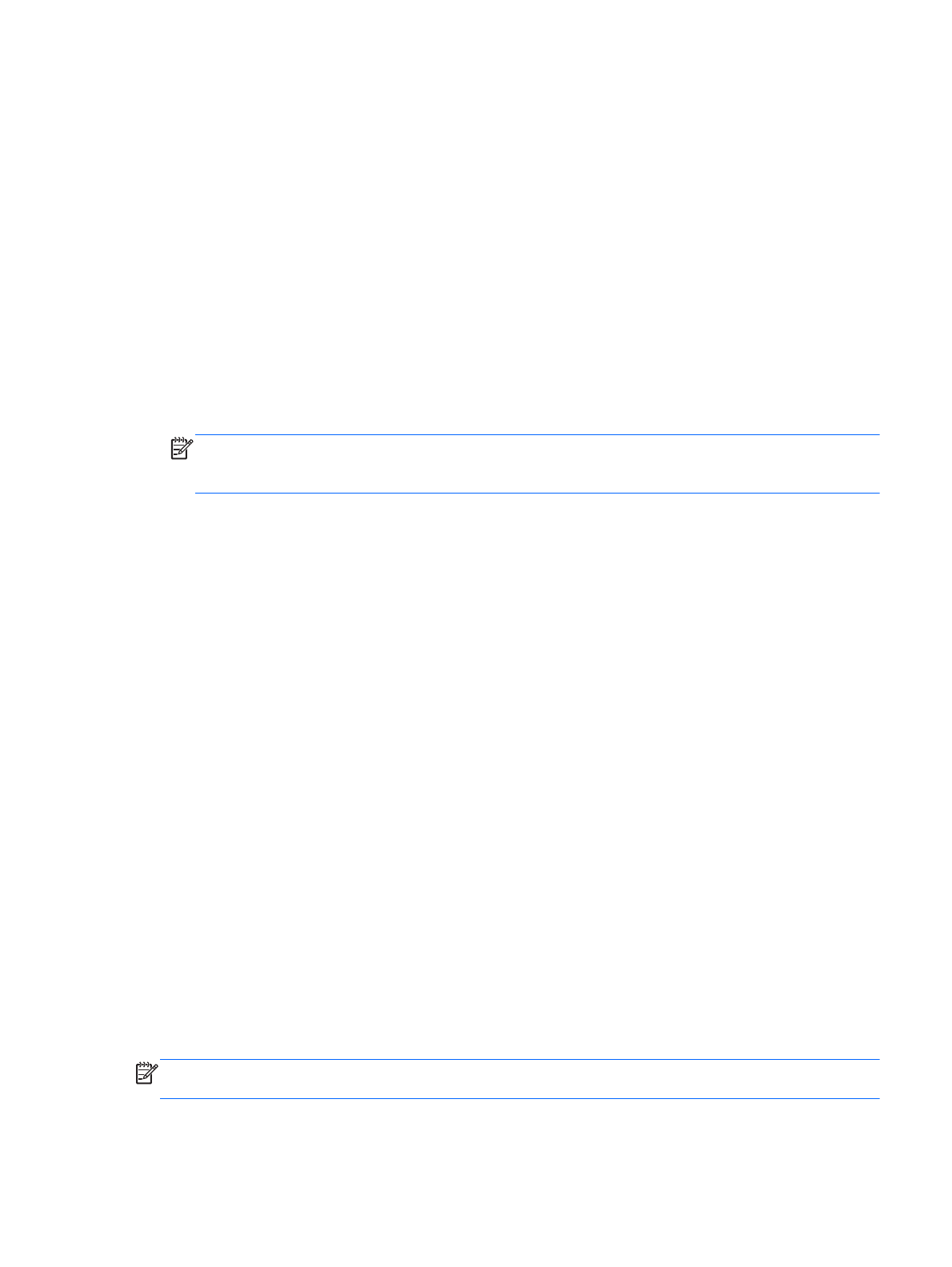
Перемещение
и
выбор
параметров
в
программе
Computer Setup
Для
перемещения
и
выбора
параметров
в
программе
Computer Setup
выполните
следующие
действия
.
1.
Включите
или
перезагрузите
компьютер
и
нажмите
клавишу
esc
,
когда
в
нижней
части
экрана
появится
сообщение
«Press the ESC key for Startup Menu» (
Нажмите
esc,
чтобы
открыть
меню
запуска
).
●
Для
выбора
меню
или
элемента
меню
используйте
клавишу
tab
и
клавиши
со
стрелками
на
клавиатуре
,
а
затем
нажмите
enter
либо
воспользуйтесь
указывающим
устройством
и
щелкните
нужный
элемент
.
●
Для
прокрутки
вверх
и
вниз
щелкайте
стрелки
вверх
и
вниз
в
правом
верхнем
углу
экрана
или
воспользуйтесь
клавишами
со
стрелками
вверх
и
вниз
.
●
Чтобы
закрыть
открытые
диалоговые
окна
и
вернуться
к
основному
экрану
программы
Computer Setup,
нажмите
клавишу
esc
и
следуйте
инструкциям
на
экране
.
ПРИМЕЧАНИЕ
.
Для
переходов
и
выбора
пунктов
в
программе
Computer Setup
можно
использовать
указывающее
устройство
(
панель
TouchPad,
указку
или
мышь
USB)
или
клавиатуру
.
2.
Нажмите
клавишу
f10
,
чтобы
открыть
программу
Computer Setup.
Чтобы
выйти
из
меню
программы
Computer Setup,
воспользуйтесь
одним
из
следующих
способов
.
●
Чтобы
выйти
из
меню
утилиты
Computer Setup
без
сохранения
внесенных
изменений
,
выполните
указанные
ниже
действия
.
Щелкните
значок
Exit
(
Выход
)
в
левом
нижнем
углу
и
следуйте
инструкциям
на
экране
.
—
или
—
С
помощью
клавиши
tab
и
клавиш
со
стрелками
выберите
File
(
Файл
)
>
Ignore Changes
and Exit
(
Выход
без
сохранения
изменений
)
и
нажмите
клавишу
enter
.
●
Чтобы
сохранить
изменения
и
выйти
из
утилиты
Computer Setup,
выполните
указанные
ниже
действия
.
Щелкните
значок
Save
(
Сохранить
)
в
левом
нижнем
углу
и
следуйте
инструкциям
на
экране
.
—
или
—
С
помощью
клавиши
tab
и
клавиш
со
стрелками
выберите
File
(
Файл
)
>
Save Changes and
Exit
(
Выход
с
сохранением
изменений
)
и
нажмите
клавишу
enter
.
Изменения
начинают
действовать
после
перезагрузки
компьютера
.
Восстановление
параметров
по
умолчанию
в
программе
Computer
Setup
ПРИМЕЧАНИЕ
.
При
восстановлении
параметров
по
умолчанию
режим
жесткого
диска
не
будет
изменен
.
Использование
утилиты
Computer Setup
95
Содержание
- 3 ВНИМАНИЕ
- 5 Содержание
- 9 Обслуживание; Архивация
- 11 СОВЕТ; Развлечения
- 14 Вид; Панель
- 16 Индикаторы
- 19 Клавиши
- 29 Подключение; Справка; Использование
- 34 Установка; ПРЕДУПРЕЖДЕНИЕ
- 39 Выключение
- 40 OK
- 41 Прокрутка; Сжатие
- 43 Расположение
- 46 Мультимедиа; Звук
- 50 Завершение
- 53 Battery Check
- 63 Извлечение
- 71 Дисководы; Обращение
- 72 Снятие
- 74 Дефрагментация
- 75 Очистка; Определение
- 77 Проводник; Загрузка
- 82 Безопасность; Защита
- 86 Ввод; Управление
- 87 Security
- 94 Добавление
- 96 Средства
- 97 Процедуры
- 98 Обновление
- 100 Выполнение
- 104 Запуск
- 105 Computer
- 106 File
- 109 BIOS update
- 110 Поддержка; Связь
- 111 Наклейки
- 112 Входное
- 116 Ресурсы; Решение
- 120 Play
- 123 Указатель